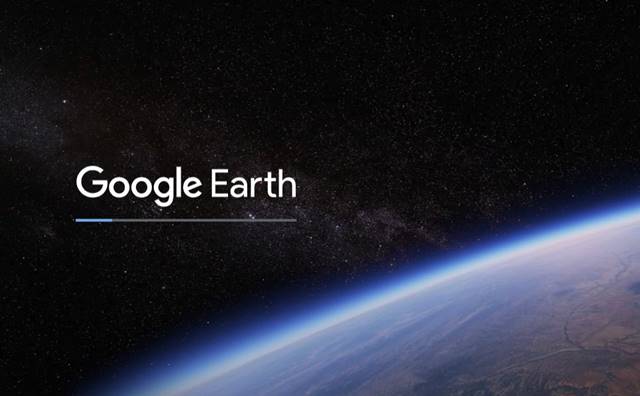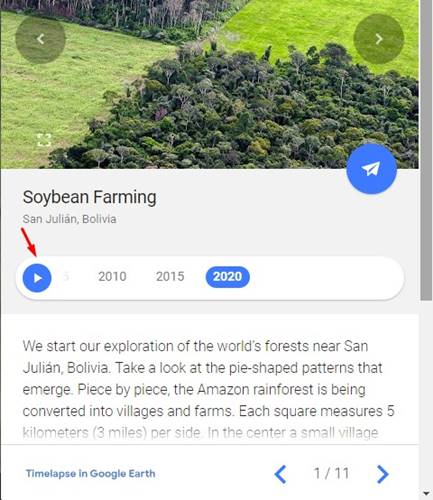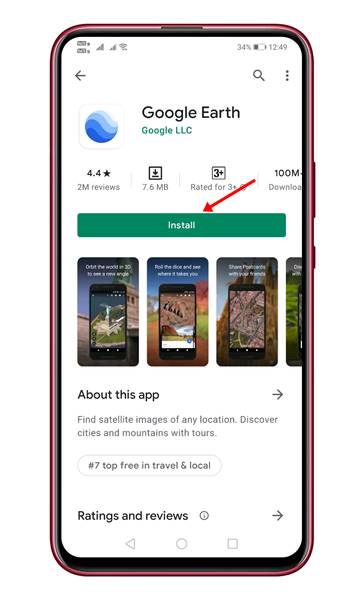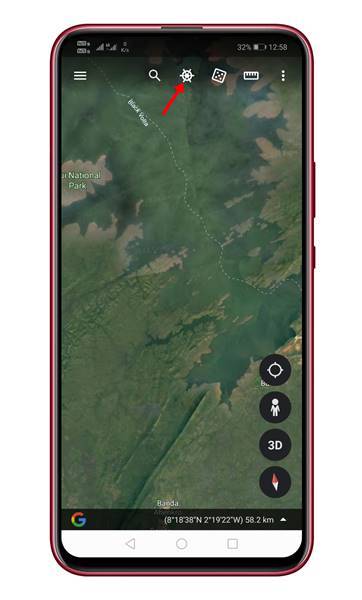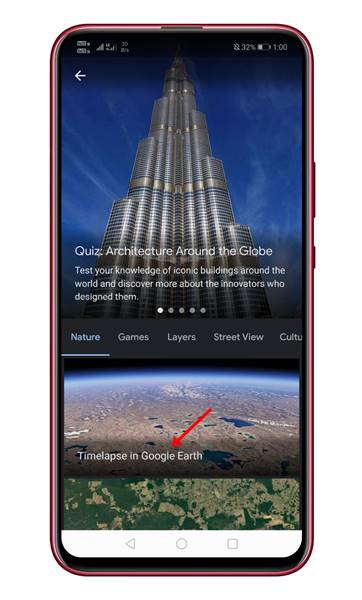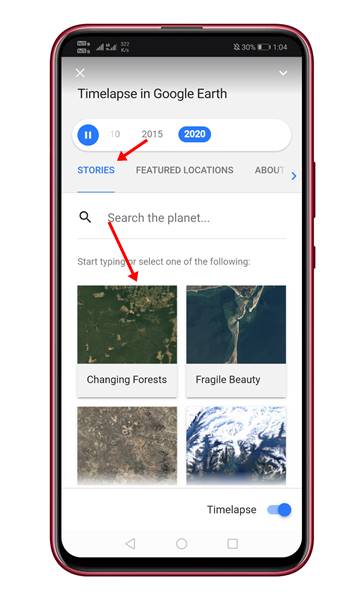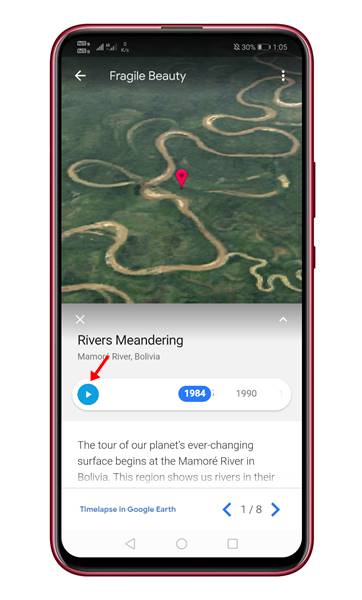בואו נודה שכולנו נכנסנו ל-Google Earth כדי לראות איך הבית שלנו נראה מזווית אחרת. בזמן שחקרתם ב-Google Earth, אולי צפיתם בהר האוורסט או בכל אחד מציוני הדרך האהובים עליכם.
ייתכן שלא תוכל לנסוע לשום מקום אחר בגלל מגיפת COVID 19, אבל אתה יכול לחזור אחורה בזמן הודות לתכונה חדשה של Google Earth. גוגל הוסיפה לאחרונה תכונת Timelapse חדשה במפת גוגל שלה המאפשרת לך לראות את Planet Earn בממד חדש לגמרי.
בעדכון הגדול ביותר ל-Google Earth מאז 2017, גוגל הוסיפה תכונת Timelapse חדשה. סרטון Time-lapse מראה כיצד דברים השתנו במהלך 37 השנים האחרונות על כדור הארץ.
כדי ליצור סרטון זמן-lapse, גוגל שילבה 24 מיליון תמונות לוויין שצולמו במהלך 37 השנים האחרונות. הסרטון כולו שווה ערך ליותר מ-5 מיליון סרטוני 4K. לא רק זה, אלא שגוגל גם טענה שסרטון Timelapse החדש הוא הסרטון הגדול ביותר על פני כדור הארץ עד כה.
איך אתה צופה ב-Timelapse ב-Google Earth?
קל מאוד לצפות בסרטון Timelapse החדש ב-Google Earth. להלן, שיתפנו את השלבים הקלים לצפייה בסרטון Timelapse ב-Google Earth משולחן העבודה. בוא נבדוק.
שלב 1. קודם כל, פתח את דפדפן האינטרנט Google Chrome ופתח עמוד אינטרנט זה .
שלב 2. עכשיו, חכה שזה ייעשה הורד את Google Earth במחשב שלך.
שלב 3. כעת בחר את המיקום מהחלק הימני של המסך.
שלב 4. כעת ב-timelapse בציר הזמן של Google Earth, לחץ על הלחצן "הפעלה" .
זה הוא! אני סיימתי. כך תוכל לצפות בסרטון Timelapse החדש מ-Google Earth על שולחן העבודה שלך.
2. צפה בסרטוני Timelapse באנדרואיד
ובכן, אם אין לך גישה למחשב, תוכל להשתמש במכשיר האנדרואיד שלך כדי לצפות בסרטון Google Earth Timelapse. הנה מה שאתה צריך לעשות באנדרואיד.
שלב 1. קודם כל, פתח את חנות Google Play וחפש " Google Earth התקן את האפליקציה מהרשימה.
שלב 2. כעת פתחו את אפליקציית Google Earth והמתינו עד שהאפליקציה תטען את תצוגת הלוויין התלת-ממדית.
שלב 3. עכשיו לחץ על הסמל כפי שמוצג בתמונה למטה.
שלב 4. בעמוד הבא, לחץ על האפשרות "Timelapse ב-Google Earth" .
שלב 5. בכרטיסייה "סיפורים" , בחר את האתר שברצונך להציג.
שלב 6. כעת, המתן עד שהאתר ייטען במלואו במכשיר האנדרואיד שלך. לאחר ההורדה, לחץ על הלחצן "הפעלה" כפי שמוצג מטה.
זה הוא! אני סיימתי. כך תוכל לצפות בסרטון Timelapse ב-Google Earth באנדרואיד.
מאמר זה עוסק כיצד לצפות ב-Timelapse ב-Google Earth. מקווה שמאמר זה עזר לך! אנא שתפו גם עם חבריכם. אם יש לך ספקות לגבי זה, הודע לנו בתיבת ההערות למטה.